Cara Mematikan, Menidurkan, atau Memulai Ulang Mac Menggunakan Pintasan Keyboard
Diterbitkan: 2024-01-03Keyboard merupakan salah satu aksesoris penting dalam sebuah sistem komputer, baik itu laptop maupun desktop. Hampir tidak mungkin mengoperasikan sistem tanpa keyboard, itulah sebabnya pentingnya keyboard. Selain itu, keyboard dapat mengambil alih fungsi-fungsi penting dalam skenario terburuk, misalnya jika sistem Anda tidak merespons input sentuh atau input mouse atau rusak.

Apple telah memasukkan berbagai pintasan keyboard ke dalam sistem operasi Mac-nya, dan beberapa di antaranya dirancang khusus untuk situasi ketika Mac Anda tidak responsif. Dalam kasus seperti itu, mematikan Mac Anda menggunakan pintasan keyboard adalah satu-satunya jalan keluar.
Tombol daya Mac Anda, yang berfungsi ganda sebagai sensor Touch ID pada beberapa Mac, adalah cara paling jelas untuk mengontrol Mac Anda. Menekan sekali akan membangunkan Mac Anda dari mode tidur, sementara menekan selama 1,5 detik akan mengalihkannya ke mode tidur. Menekan lama tombol daya akan memaksa Mac Anda mati.
Anda tidak pernah tahu kapan Mac akan mengecewakan Anda, jadi sebaiknya ingatlah pintasan ini. Dalam panduan ini, Anda akan mempelajari lebih lanjut mengenai pintasan untuk hibernasi, memulai ulang, dan mematikan Mac Anda. Baca terus untuk mengetahui lebih lanjut tentang mereka.
Daftar isi
Pintasan Keyboard untuk Menidurkan Mac Anda
Untuk mengalihkan Mac Anda ke mode tidur menggunakan pintasan keyboard, gunakan kombinasi berikut:
- Option + Command + Power/Eject akan membuat Mac Anda tertidur.

- Control + Shift + Power/Eject membuat layar Mac Anda tertidur.

- Control + Power/Eject menampilkan kotak dialog yang menanyakan apakah Anda ingin memulai ulang, mematikan, atau hibernasi Mac Anda.
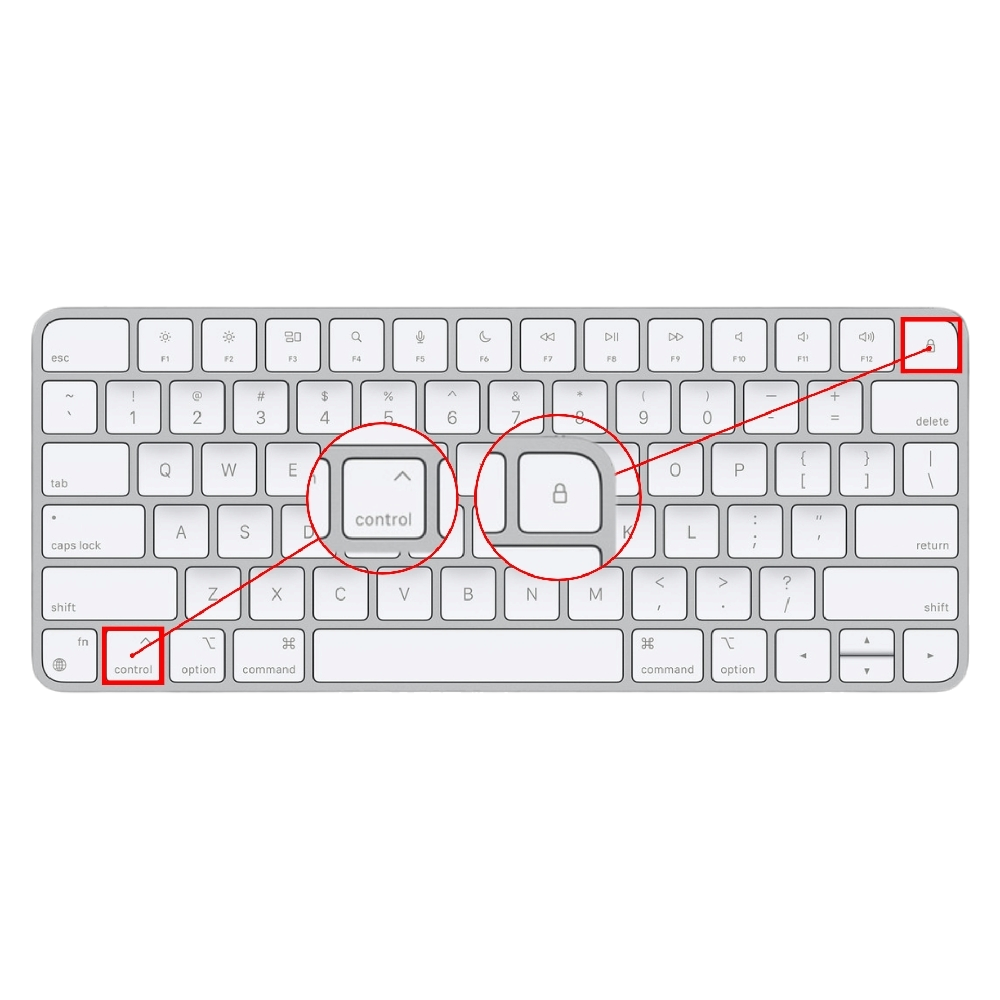
- Control + Command + Q segera mengunci Mac Anda.
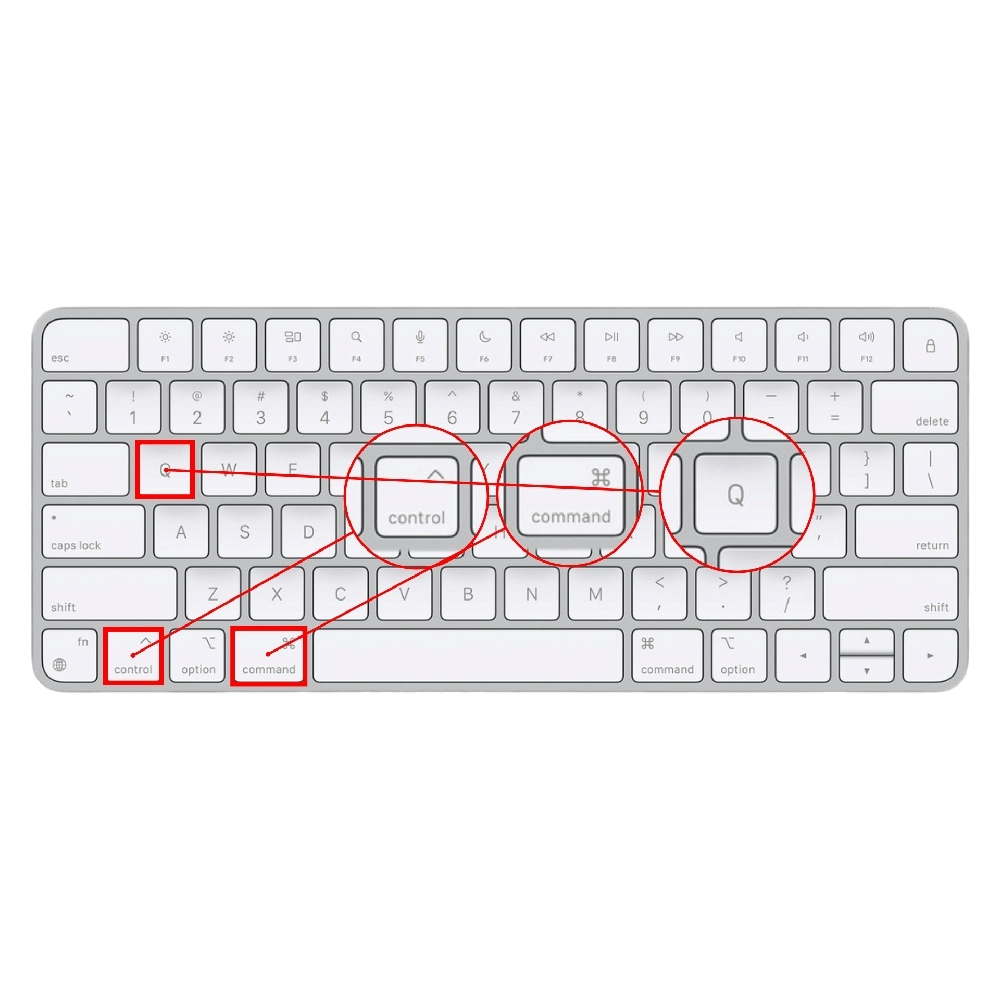
- Shift + Command + Q akan mengeluarkan Anda dari Mac setelah Anda menerima konfirmasi. Tekan Option + Shift + Command + Q untuk segera keluar.
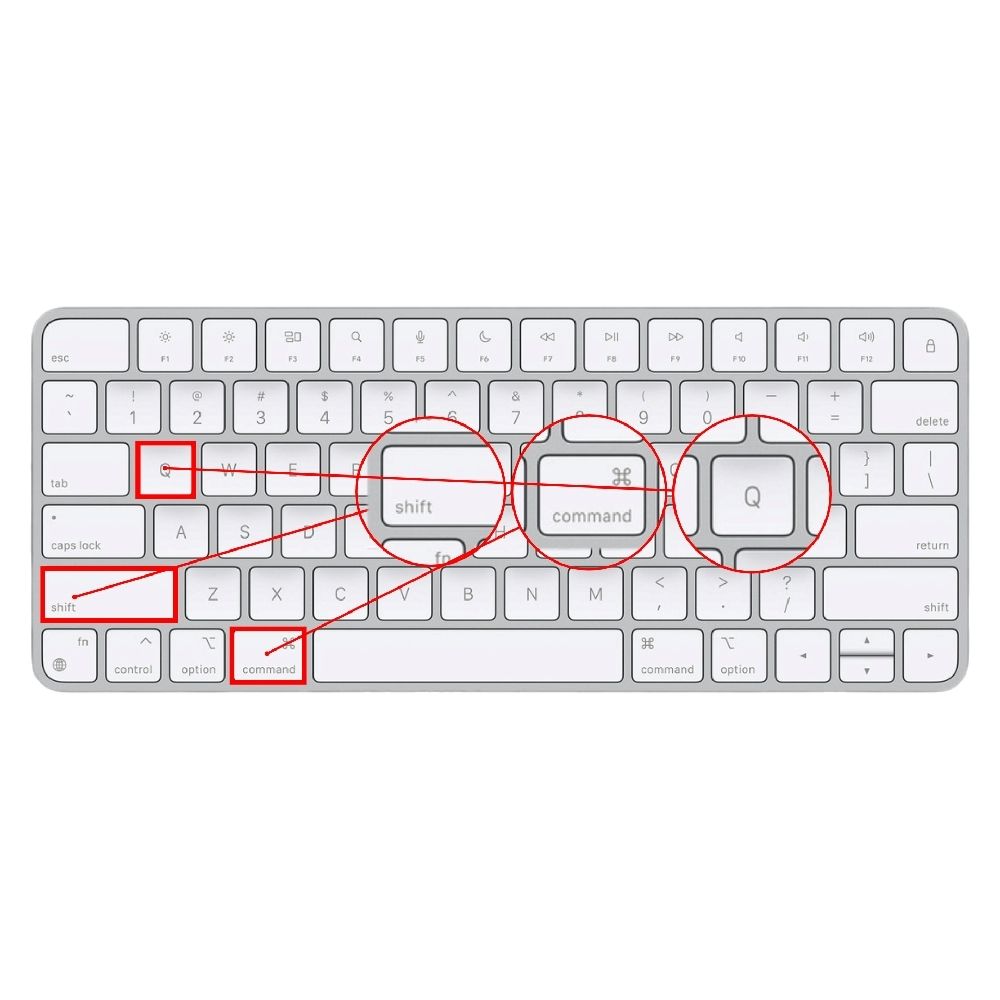
Pintasan Keyboard untuk Memulai Ulang Mac Anda
- Tombol Kontrol + Perintah + Daya akan memulai ulang Mac Anda dengan paksa. Pekerjaan apa pun yang belum disimpan akan hilang setelah memasukkan kombinasi tombol, jadi sebaiknya simpan pekerjaan Anda terlebih dahulu.
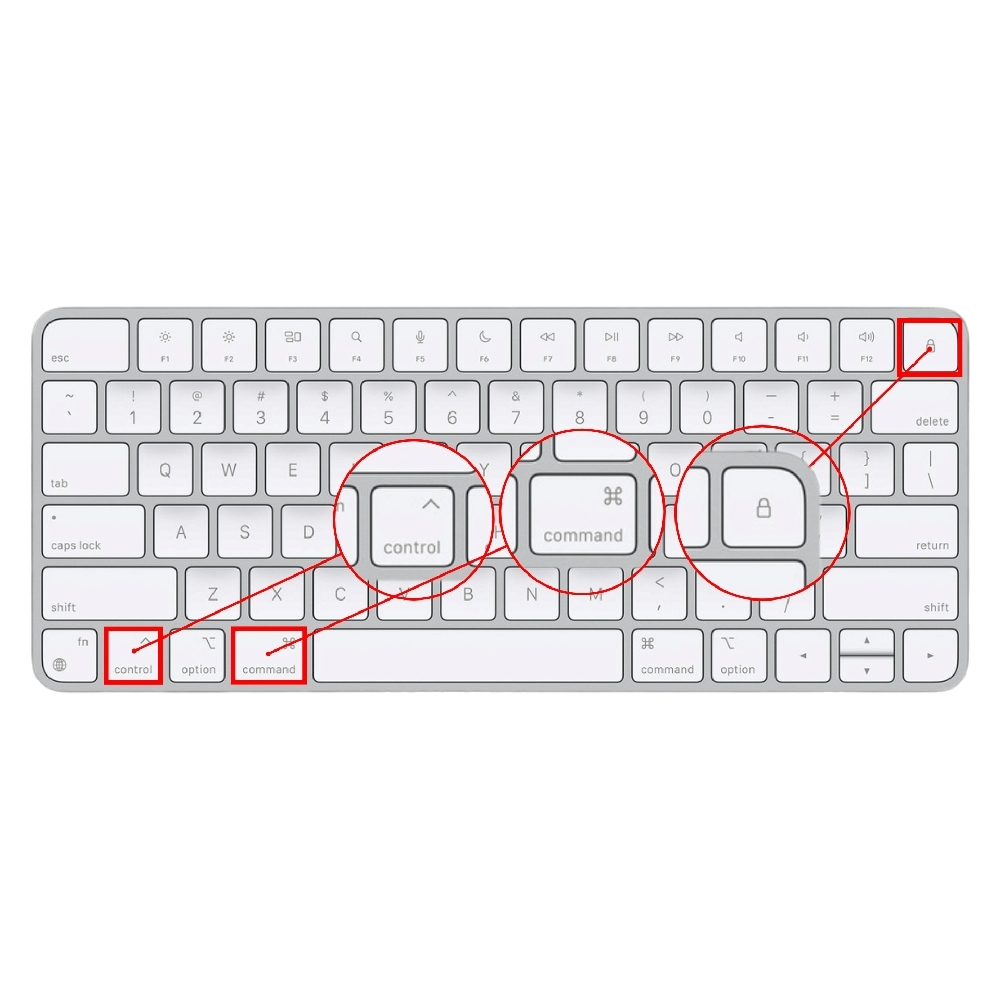
- Tombol Kontrol + Perintah + Keluarkan memulai ulang Mac Anda setelah meminta Anda untuk menyimpan pekerjaan yang belum disimpan agar tidak hilang dalam proses.
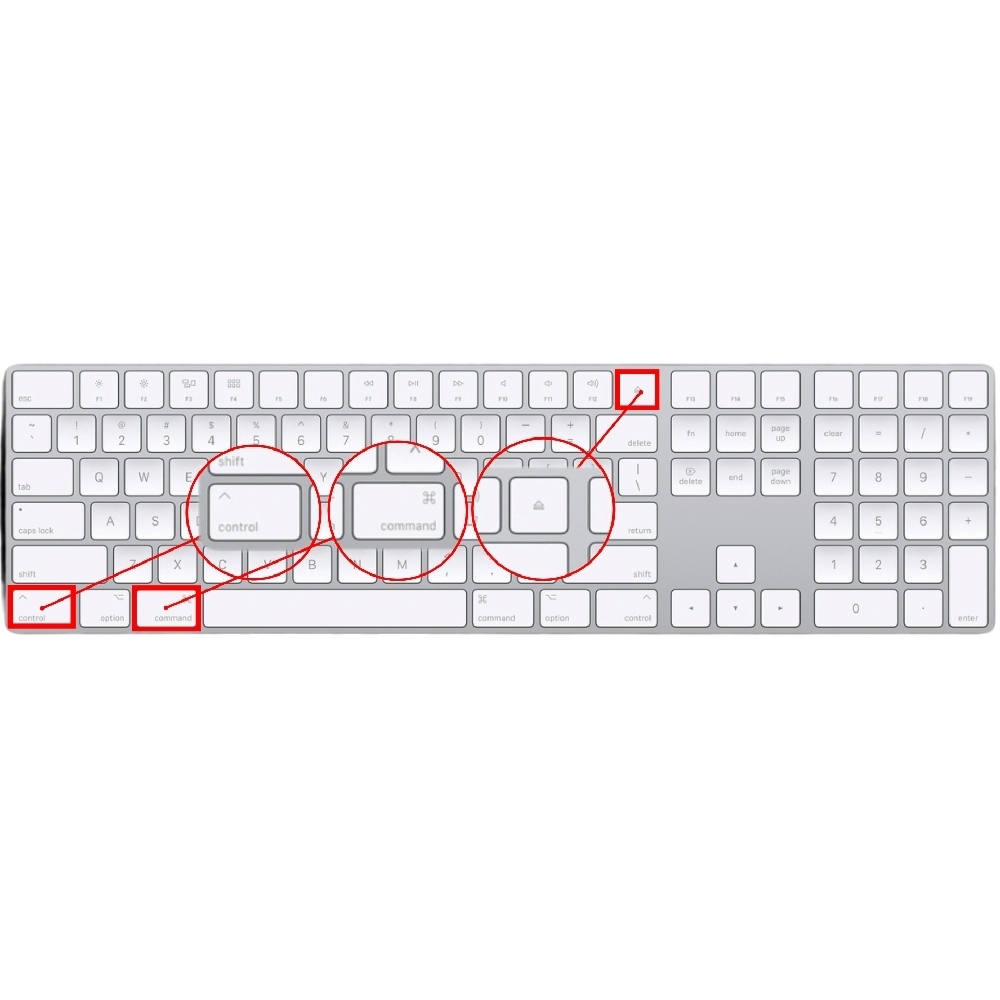
Pintasan Keyboard untuk Mematikan Mac Anda
- Tombol Kontrol + Opsi + Perintah + Daya/Keluarkan akan mematikan Mac Anda setelah menutup semua aplikasi yang terbuka. Anda akan diminta untuk menyimpan pekerjaan Anda jika Anda belum melakukannya.

Perlu dicatat bahwa beberapa kombinasi tombol di atas tidak berfungsi pada Mac dengan sensor Touch ID. Hal ini karena tidak seperti tombol eject pada Mac lama, sensor Touch ID pada Mac lebih baru sudah diprogram untuk membuat Mac tertidur saat Anda menekannya sebentar dan mematikannya secara paksa saat Anda menekannya lama.

Jika Anda memiliki Apple Magic Keyboard eksternal dengan tombol eject, Anda dapat menyambungkannya ke Mac dan terus menggunakan pintasan keyboard sebagaimana dimaksud. Dalam kasus lain, Anda perlu mematikan Mac sepenuhnya (untuk MacBook) atau mencabutnya (untuk Mac Mini, Mac Studio, Mac Pro, atau iMac).
Tip Bonus: Sudut Panas
Hot Corners adalah fitur macOS yang memungkinkan Anda menetapkan fungsi ke setiap sudut layar. Ini memungkinkan Anda melakukan suatu tindakan dengan menyeret kursor ke sudut layar, seperti meluncurkan screensaver, membuka panel notifikasi, atau bahkan mengunci Mac Anda. Mengunci Mac Anda dengan metode ini jauh lebih mudah diakses dan lebih cepat daripada pintasan keyboard. Cari tahu cara menyiapkan hot corner di sini:
- Buka Pengaturan Sistem Mac Anda.
- Pilih Desktop & Dock dari panel kiri.
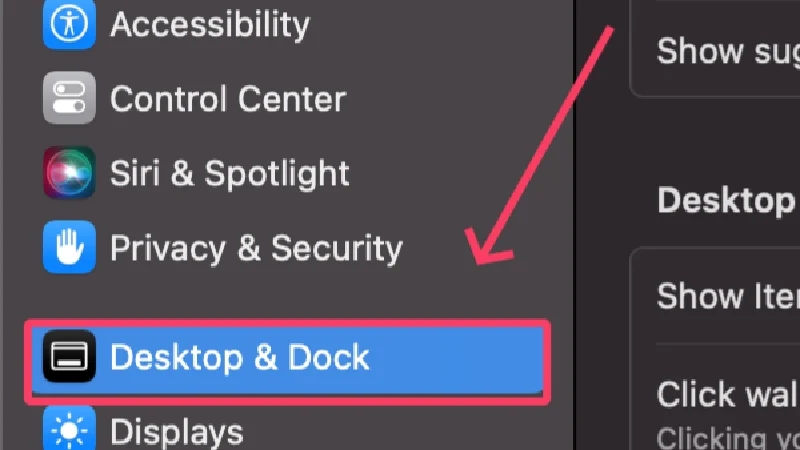
- Gulir ke bawah dan klik pada Hot Corners .
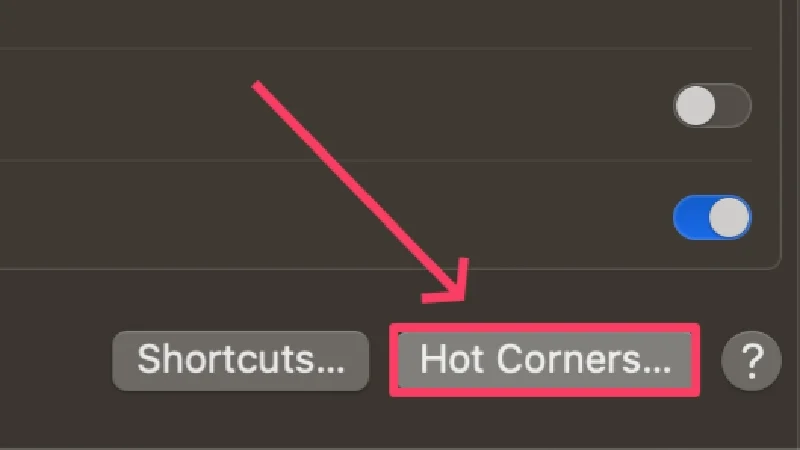
- Buka menu tarik-turun dan pilih Layar Kunci .
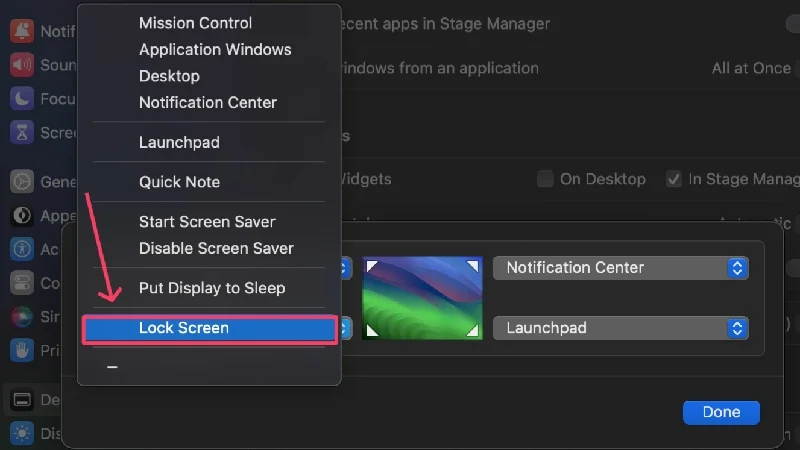
- Pilih Selesai untuk menyimpan preferensi Anda.
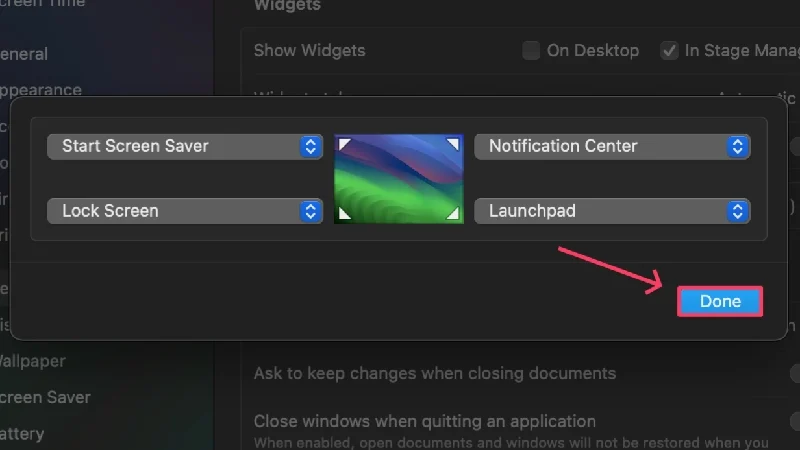
Gunakan Pintasan Keyboard untuk Memenangkan Kembali Kontrol Mac Anda
Jadi, itulah cara Anda menggunakan keyboard Mac Anda untuk tidur, memulai ulang, atau mematikan Mac Anda menggunakan pintasan keyboard. Pintasan seperti itu terbukti bisa menyelamatkan nyawa dalam situasi ketika Mac Anda mengalami gangguan dan tidak merespons masukan Anda. Meskipun agak sulit untuk memulainya pada awalnya, Anda pasti dapat mempelajarinya dengan menggunakannya sehari-hari. Pada akhirnya, Anda dapat mengatur hot corner untuk memudahkan proses mengunci Mac Anda.
FAQ tentang Tombol Pintasan Mac untuk Mematikan, Tidur, atau Memulai Ulang Mac
1. Mengapa beberapa pintasan keyboard tidak berfungsi di Mac saya?
Kemungkinan alasan mengapa Mac Anda tidak merespons pintasan keyboard di atas mungkin karena adanya sensor Touch ID. Sensor Touch ID sudah diprogram dengan fungsi untuk mengalihkan Mac Anda ke mode tidur dan mematikannya. Oleh karena itu, pintasan hanya akan berfungsi jika Anda memiliki keyboard dengan tombol eject atau power.
2. Kapan pintasan ini berguna?
Anda tidak pernah tahu kapan Mac Anda akan berhenti merespons atau mulai mengalami gangguan. Dalam kasus seperti itu, satu-satunya cara untuk mematikannya adalah dengan memulai ulang atau mematikannya. Dalam kasus seperti itu, pintasan untuk mematikan dan memulai ulang Mac akan membantu Anda. Pintasan keyboard untuk mengalihkan Mac Anda ke mode tidur juga berguna untuk menyembunyikan konten Anda dengan cepat sehingga orang lain tidak dapat melihat pekerjaan Anda.
3. Apakah pintasan keyboard ini dapat digunakan dengan keyboard eksternal?
Ya, pintasan keyboard ini berfungsi persis seperti yang dimaksudkan pada Apple Magic Keyboard eksternal. Namun, pintasan keyboard Windows tradisional dengan berbagai tombol fungsi sedikit berbeda. Kami menyarankan untuk membaca artikel Dukungan Microsoft, yang menjelaskan semua pintasan keyboard alternatif untuk pengguna Mac dengan keyboard eksternal.
